Với Bản Cập nhật của Creators Update, trợ lý kỹ thuật số tích hợp đã có được khả năng kết nối các dịch vụ của Google trên Windows 10. Tính năng mới được thêm vào này cho phép bạn Thêm Tài khoản Gmail vào Cortana khá dễ dàng. Bằng cách đó, bạn có thể truy cập các địa chỉ liên lạc, tin nhắn và sự kiện lịch trực tiếp từ Cortana. Hơn nữa, đối với hoạt động nhất định, nó cũng hỗ trợ lệnh giọng nói .
Bạn đang đọc: Làm thế nào để Thêm Tài khoản Gmail đến Cortana trong Windows 10
Tính năng cách mạng của Windows 10 Cortana là một trợ lý kỹ thuật số cho người sử dụng. Nó tìm kiếm thông tin trên máy tính cũng như internet khi đặt hàng. Bạn có thể nhập truy vấn của bạn hoặc đưa ra lệnh thoại cho trợ lý ảo này. Tuy nhiên, Redmond, được biết đến như là nhà của Microsoft đang cố gắng để cải thiện nó trong tương lai gần. Và một tính năng như vậy là thêm Tài khoản Gmail vào Cortana.
Ngoài các tính năng trên, bạn cũng có thể sử dụng Cortana Voice Commands để Lock, Restart, Shutdown, Đăng xuất Windows 10 .
Bạn có thể hoàn thành nhiệm vụ này qua Máy tính xách tay của Cortana.
Thêm Tài khoản Gmail đến Cortana trong Windows 10
Bước 1 – Khởi chạy Cortana trên máy tính của bạn và nhấp vào biểu tượng Máy tính xách tay từ khung bên trái (xem ảnh chụp nhanh).
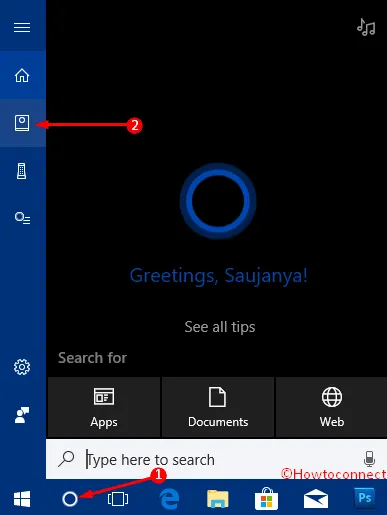
Bước 2 – Trên khung bên cạnh bên phải, bạn nhận thấy hai tab, nhấp vào Manage Skills . Cuộn một ít và chọn Accounts như được hiển thị trong hình ảnh nhất định.
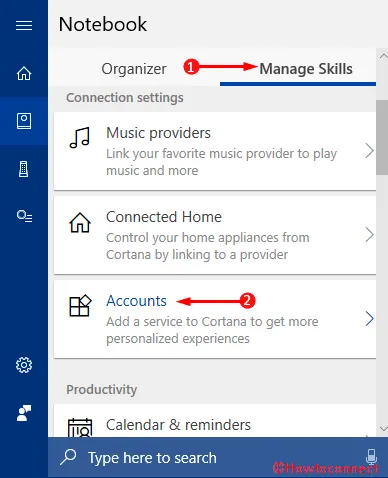
Bước 3 – Đi tiếp, nhấp vào Add a service trong phần Accounts .
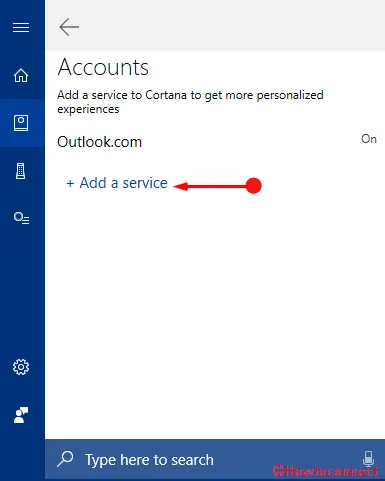
Bước 4 – Từ danh sách các dịch vụ, chọn Gmail .
Tìm hiểu thêm: Driver Updater 1.15.0.0 – Khôi phục và cập nhật Driver hệ thống
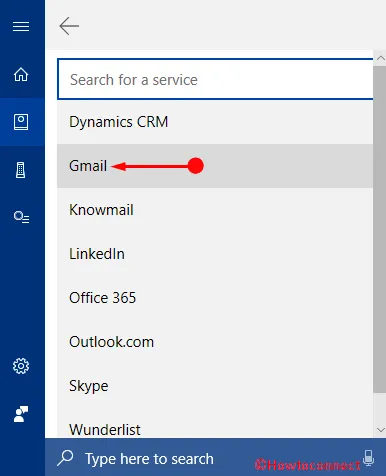
Bạn cũng có thể muốn Tìm kiếm Office 365 qua Cortana trong Windows 10 .
Bước 5 – Trên màn hình kế tiếp, trợ lý kỹ thuật số mô tả tất cả mọi thứ bạn có thể làm khi bạn thêm Tài khoản Gmail vào Cortana. Vì vậy, hãy nhấp vào nút Connect để tiếp tục.
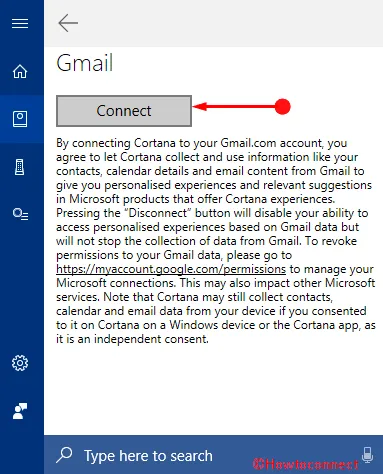
Bước 6 – Cửa sổ mở ra nơi bạn phải cung cấp thông tin đăng nhập tài khoản Gmail. Vì vậy, đầu tiên gõ vào id email trong các lĩnh vực tương ứng và nhấp vào Next . Khi được yêu cầu nhập mật khẩu, hãy nhập mật khẩu để tiếp tục.
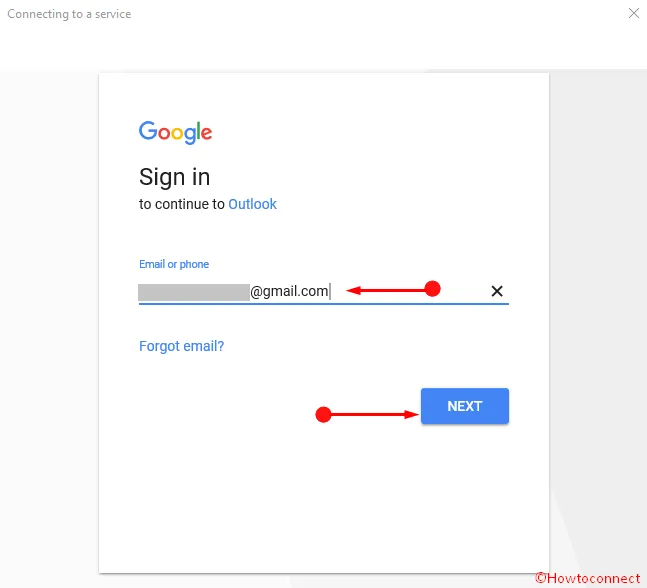
Bước 7 – Sau khi nhập chi tiết tài khoản của bạn, nhấp Allow và để Coratan truy cập thông tin của bạn. Chờ cho đến khi Cortana thiết lập tài khoản Gmail của bạn.
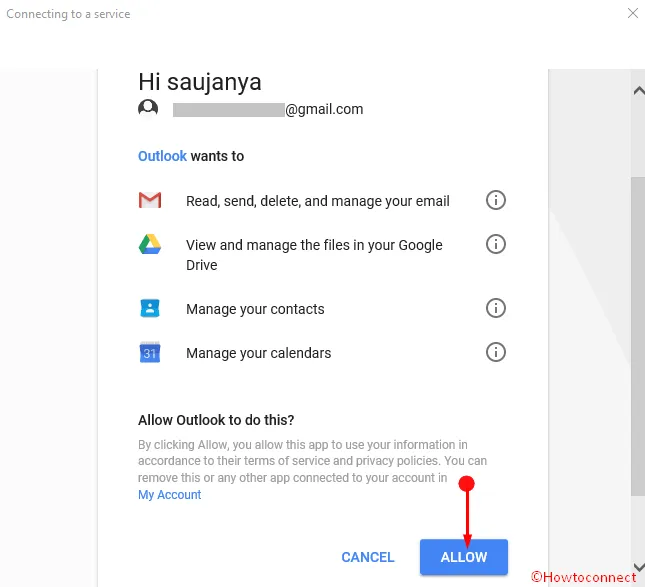
>>>>>Xem thêm: Chế độ Ẩn danh của Google Chrome, Coc Coc ẩn những gì? Chế độ Ẩn danh có đảm bảo quyền riêng tư của bạn không
Khi bạn thành công Thêm Tài khoản Gmail vào Cortana, hãy hỏi về các sự kiện đang diễn ra vào lịch của Google vào ngày mai.
